
Amazon Fire-tabletterna är en kraft av naturen. Billiga, flexibla och med anständigt batterilivslängd ger de ett bra intro till tabletter för barn, farföräldrar och alla som kanske är ovilliga att utvecklas från en smartphone eller till och med en stationär dator.
Vi granskade Fire 7, Amazonas $ 50 7-tums surfplattform. När billig är bra: Amazon Fire 7 Review När billig är bra: Amazon Fire 7 Review Amazon Fire 7 är en budgettablett och e-läsare från online shoppingjätten, vars kvalitet kommer att överraska dig. Den är tillgänglig för så lite som $ 50. Läs mer, och även om det är en enhet som du borde överväga, observerade vi att den har en nyckelbrist: Amazon-made versionen av Android Android Skins Explained: Hur ändrar hårdvarubrukare Stock Android? Android Skins Förklarade: Hur ändrar hårdvara tillverkare Stock Android? Hårdvara beslutsfattare gillar att ta Android och morph det till något som är helt eget, men är detta en bra eller en dålig sak? Ta en titt och jämför dessa olika Android skinn. Läs mer som kommer förinstallerade.
Lyckligtvis behöver du inte använda din Amazon Fire-tablett med de programvarubegränsningar som Amazon styr på dig. Flera appar och anpassningar kan läggas till som ger dig en mer traditionell Android-upplevelse. Låt oss ta en titt på hur du kan göra en Amazon Fire-tablett ser ut som lager Android.
Första saker först: ingen röt nödvändig!
Många anpassningar för Android-baserade enheter är beroende av att låsa upp telefonen och få root-åtkomst. Det här är knepigt med Amazon Fire-tabletter eftersom de uppdateras regelbundet av Amazon, vilket innebär att detaljhandelskriget eventuellt kan lösa eventuella sårbarheter som gjorde det möjligt för dig att få root access i första hand.
Det är en stor smärta, så även om det finns möjlighet att installera en anpassad ROM, vad vi tittar på här är Amazon Fire-tweaks som inte kräver root-access. Den kompletta guiden för att rota din Android-telefon eller -tablet Din Android-telefon eller -tablet Så vill du rota din Android-enhet? Här är allt du behöver veta. Läs mer .
Du behöver Google Play
Även om det finns ett bra val av appar i Amazon App Store Google Play vs Amazon Appstore: vilket är bättre? Google Play vs Amazon Appstore: Vilket är bättre? Google Play Butik är inte det enda alternativet när det gäller nedladdning av appar - om du vill ge Amazon Appstore ett försök? Läs mer - inklusive många premiumtitlar gratis - för bästa Android-upplevelse behöver du verkligen tillgång till Google Play Butik.
För att komma igång måste du aktivera utvecklingsalternativ. Hitta det här i Inställningar> Enhetsalternativ och tryck på Serienummer sju gånger tills menyalternativet Utvecklaralternativ visas nedan. Öppna detta och tryck på Aktivera ADB, godkänna varningen. Slutligen anslut enheten till din dator via USB och låsa upp den, så att Windows kan ladda ner nödvändiga drivrutiner.
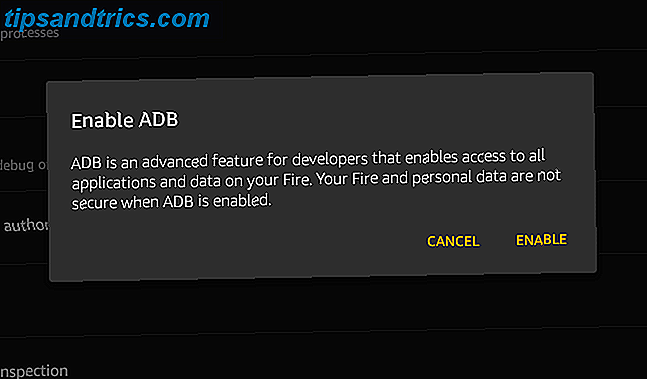
Nästa, gå till Root Junky och välj Amazon Fire-versionen som matchar din enhet och ladda ner filen * Install-Play-Store.zip (vi använder Amazon Fire 5th gen och Amazon-Fire-5th-Gen-Install-Play -Store.zip, eftersom det matchar vår enhet).

När du har hämtat, ta ut innehållet och kör filen 1-Install-Play-Store.bat . Lås upp din Amazon Fire-tablett och acceptera USB-debugging-förfrågan och välj sedan alternativ 2.

När det här är klart kommer du att bli ombedd att starta om din brandtablett, så gör det och koppla sedan ur datorn. Efter omstart hittar du ikonen för Google Play Butik (tillsammans med Google Inställningar) bredvid dina andra appar. Tryck här för att logga in på Google Play (eller skapa ett konto) och börja bläddra i butiken. De flesta appar ska fungera på Amazon Fire-tabletten utan några problem.

Kom ihåg att inaktivera alternativet Aktivera ADB när du är klar.
Tid för en Android-Style Launcher
Med Play Store installerat kan du bläddra bland de olika alternativa launchersna 5 Fler gratis startprogrammer du kanske inte hört om [Android] 5 Fler gratis startprogrammer du kanske inte hört om [Android] En av de stora sakerna om Android-gemenskapen är att ändringar och ändringar alltid görs. Android-tekniken förändras alltid, och därmed finns det alltid nya vägar att utforska - och så många fler ... Läs mer tillgängligt där. Nova Launcher är populärt, liksom ZenUI från ASUS och Android 7.0 Nougat 7 skälen du vill uppgradera till Android Nougat 7 skäl du vill uppgradera till Android Nougat Om du funderar på att göra hoppet till Android 7.0 Nougat, kanske kan dessa funktioner övertyga dig. Läs mer - inspirerad Nougat Launcher.
Inledningsvis kommer dessa startare inte att fungera. För att åtgärda det måste du köra LauncherHijack APK, som du kan hitta en aktuell länk till hos XDA Developers. Du kan antingen ladda ner den till din dator och kopiera över hur du länkar till en fil på din Android-telefon eller -tablet. Så här sänker du en fil på din Android-telefon eller -tablet. Du kan ha stött på termen "sidlastning" före men vad betyder det? Och hur kan du gå om sidlösa appar eller filer? Läs mer, eller ladda ner det direkt genom Amazon Fire's Silk-webbläsare, och installera det. Du måste öppna Inställningar> Säkerhet och aktivera omkopplaren för Apps från Okända källor .

När du har installerat öppnar du Inställningar> Tillgänglighet och aktiverar Upptäck hemknapp Tryck . Tryck på Hem för att aktivera den valda startaren och börja njut av en Android-upplevelse på din Amazon Fire!

Om du gillar Amazon Fire launcher, kan du alltid städa upp det lite. Öppna inställningar> Appar och spel> Inställningar för Amazon-program> Inställningar för startskärmen för att visa de objekt som du kanske vill avaktivera. Vi rekommenderar att du avaktiverar Hemrekommendationer och Visa nya artiklar på hemsidan .
Under tiden kan du aktivera Ändra startsida Navigation för en mer Android-y-känsla.
Döda Amazon-annonserna
De billigaste versionerna av Fire-tabletterna kommer med annonser aktiverade. Lyckligtvis kan du inaktivera dem.

Du har ett par alternativ här. Den första är att få tillgång till Google Play Butik med den metod som beskrivs ovan, eftersom det automatiskt tar bort annonserna från din låsskärm. Du får se ett alternativ som tar bort annonser från låsskärmen.
Tyvärr är borttagningen av annonser från låsskärmen slagen och missar, och som att rota, beror på huruvida Amazon har fixat ett visst programvara.

Det andra alternativet är lite dyrare. På skrivbordet öppnar du en webbläsare och går till sidan Amazonas Hantera ditt innehåll och enheter, som du hittar under Ditt konto . Välj dina enheter, markera surfplattan och hitta Specialerbjudanden: Prenumerera och klicka på Redigera .
För att avregistrera erbjudanden och annonser (kallad "Sponsrade skärmsläckare"), klicka på Avsluta nu med 1-Click . Det ger dig tillbaka $ 15 (£ 10 i Storbritannien), så du måste väga upp för och nackdelar med att lämna annonserna på plats eller ta bort dem mot din budget.
Fler Amazon-funktioner du kan inaktivera
Amazonas Fire OS har några irriterande "funktioner" som du vill ta bort för en mer autentisk Android-upplevelse. Gå till Inställningar> Appar och spel> Amazon-programinställningar, där du hittar en samling alternativ som du kan inaktivera.

Dessa är:
Läsarinställningar> Tryck meddelanden som skickats till den här enheten - Här kan du inaktivera meddelanden du inte vill ha.
Specialerbjudanden Inställningar - Använd det här för att inaktivera personliga rekommendationer om du har lämnat låsskärmsannonserna intakta.
Amazon Video Settings> On Deck - inaktivera detta för att förhindra att Amazon hämtar rekommenderade filmer och spammar dig med meddelanden.
Hantera meddelanden på Amazonas eld
En annan tweak du kan göra är att göra anmälningar mindre irriterande. Specialerbjudanden-meddelanden tenderar att dyka upp dagligen och berätta om kampanjer som Amazon tycker att du ska anmäla dig till, men de kan snabbt och enkelt stängas av.
När en visas i meddelandefältet, tryck länge tills du ser en ikon och välj sedan Blockera från nästa meny. Vissa förinstallerade program för anmälningsområde-spammning kan avinstalleras Så här tar du bort oönskade appar från din Android-enhet Hur tar du bort oönskade appar från din Android-enhet Finns det några Android-appar på enheten som du verkligen vill radera, men kan inte? Kolla in dessa alternativ för att bli av med dem. Läs mer, naturligtvis, vilket kan vara ett föredraget alternativ.
Det är fem saker du kan göra för att göra din Amazon Fire-tablett känns mer som lager Android. Försökte du något av dessa? Kanske installerade du en anpassad Android-ROM på din Amazon Fire istället? Berätta om det i kommentarerna.



